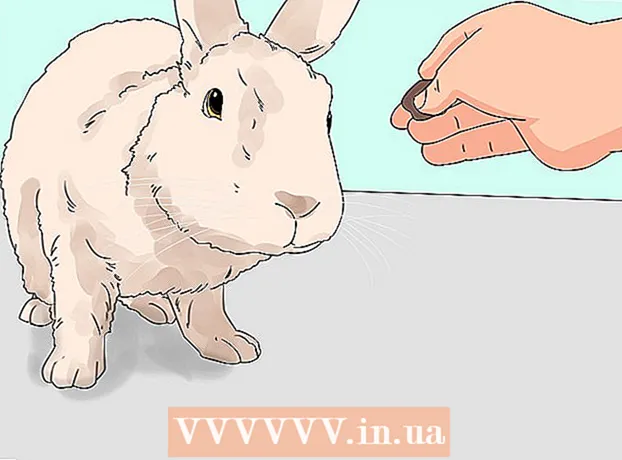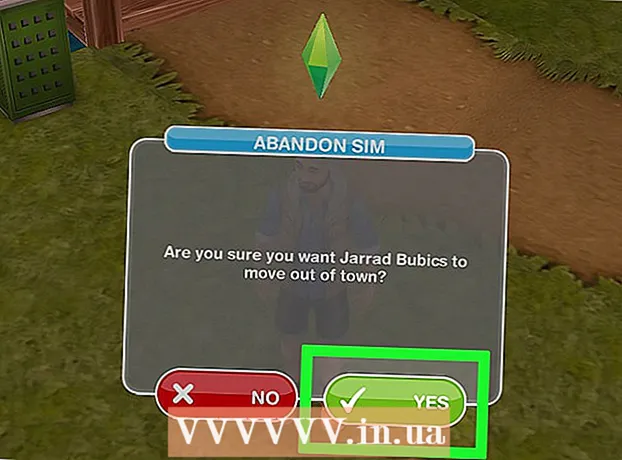Schrijver:
Roger Morrison
Datum Van Creatie:
2 September 2021
Updatedatum:
1 Juli- 2024

Inhoud
- Stappen
- Methode 1 van 3: Het afsluitmenu gebruiken
- Methode 2 van 3: Het menu Instellingen gebruiken
- Methode 3 van 3: Schakel wifi of Bluetooth in
In de vliegtuigmodus (vliegtuigmodus) wordt de overdracht van het mobiele signaal naar het mobiele Android-apparaat geblokkeerd, zodat u uw telefoon tijdens de vlucht kunt gebruiken. De vliegtuigmodus kan ook handig zijn als je stil wilt zijn en geen oproepen wilt ontvangen, en ook als je batterijvermogen wilt besparen. Nadat u de vliegtuigmodus hebt geactiveerd, kunt u wifi- en Bluetooth-signalen weer inschakelen.
Stappen
Methode 1 van 3: Het afsluitmenu gebruiken
Werkt op de meeste Android-telefoons.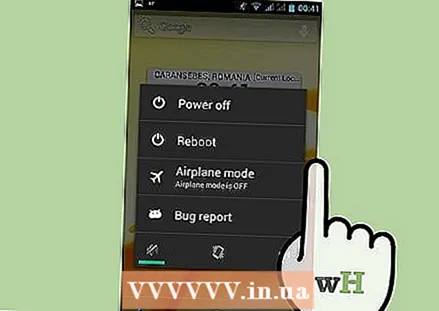 1 Houd de afsluitknop ingedrukt. Na een paar seconden zou het afsluitmenu moeten verschijnen.
1 Houd de afsluitknop ingedrukt. Na een paar seconden zou het afsluitmenu moeten verschijnen. 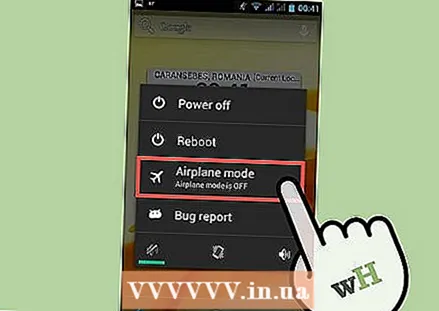 2 Selecteer "Vliegtuig" of "Vliegtuig" Op sommige apparaten ziet u in plaats van "Vliegtuig" alleen een afbeelding van een vliegtuig.
2 Selecteer "Vliegtuig" of "Vliegtuig" Op sommige apparaten ziet u in plaats van "Vliegtuig" alleen een afbeelding van een vliegtuig.- Als het afsluitmenu geen optie heeft om naar de vliegtuigmodus te gaan, raadpleeg dan de volgende sectie.
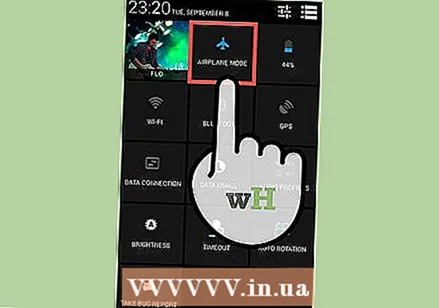 3 Zorg ervoor dat de vliegtuigmodus is ingeschakeld. U ziet een vliegtuigpictogram in plaats van de indicator voor het mobiele signaal, wat betekent dat de vliegtuigmodus is ingeschakeld. Klik hier voor meer informatie over het inschakelen van wifi en Bluetooth nadat u de vliegtuigmodus hebt ingeschakeld.
3 Zorg ervoor dat de vliegtuigmodus is ingeschakeld. U ziet een vliegtuigpictogram in plaats van de indicator voor het mobiele signaal, wat betekent dat de vliegtuigmodus is ingeschakeld. Klik hier voor meer informatie over het inschakelen van wifi en Bluetooth nadat u de vliegtuigmodus hebt ingeschakeld.
Methode 2 van 3: Het menu Instellingen gebruiken
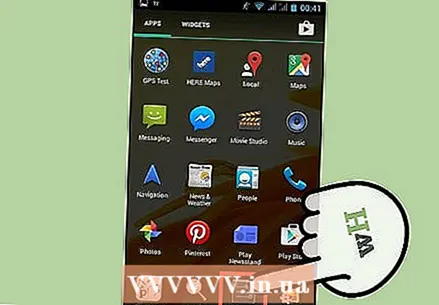 1 Open "Instellingen" op uw mobiele apparaat. U vindt het pictogram "Instellingen" op het startscherm of in de app-lade. Op sommige apparaten is er een snelkoppeling naar instellingen in het meldingenpaneel.
1 Open "Instellingen" op uw mobiele apparaat. U vindt het pictogram "Instellingen" op het startscherm of in de app-lade. Op sommige apparaten is er een snelkoppeling naar instellingen in het meldingenpaneel. 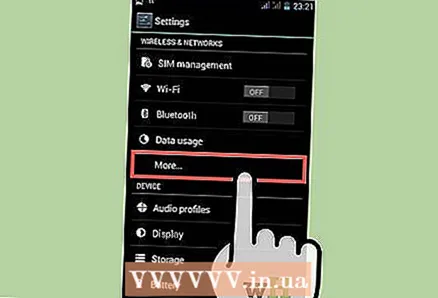 2 Klik op "Meer" of "Meer netwerken". Het staat onder de eerste paar opties in het menu Instellingen.
2 Klik op "Meer" of "Meer netwerken". Het staat onder de eerste paar opties in het menu Instellingen. - Het is misschien niet nodig. Op sommige telefoons wordt de vliegtuigmodus (of vliegtuigmodus) weergegeven in het hoofdinstellingenmenu.
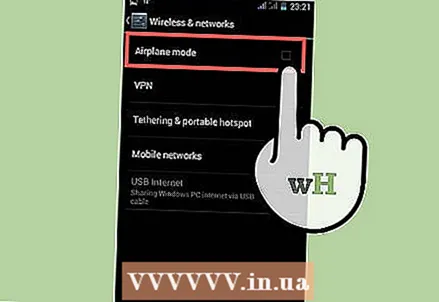 3 Vink het selectievakje "Vliegtuig" of "Vlucht" aan. Hiermee schakelt uw mobiele apparaat naar de vliegtuigmodus.
3 Vink het selectievakje "Vliegtuig" of "Vlucht" aan. Hiermee schakelt uw mobiele apparaat naar de vliegtuigmodus. 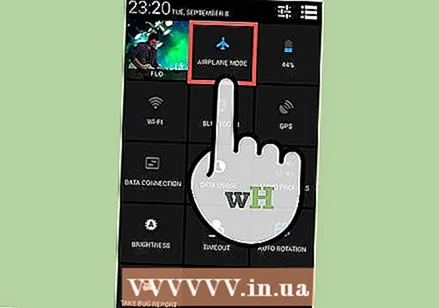 4 Zorg ervoor dat de vliegtuigmodus is ingeschakeld. In plaats van een mobiele signaalindicator ziet u een vliegtuigpictogram. Dit betekent dat de vliegtuigmodus is ingeschakeld.
4 Zorg ervoor dat de vliegtuigmodus is ingeschakeld. In plaats van een mobiele signaalindicator ziet u een vliegtuigpictogram. Dit betekent dat de vliegtuigmodus is ingeschakeld. - Lees verder om erachter te komen hoe u wifi en Bluetooth inschakelt nadat u de vliegtuigmodus hebt ingeschakeld.
Methode 3 van 3: Schakel wifi of Bluetooth in
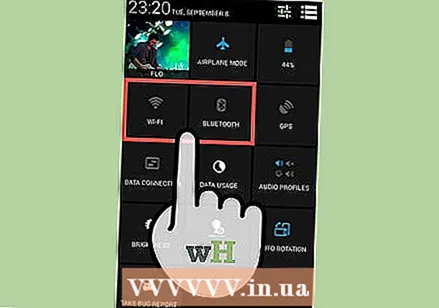 1 Ontdek wanneer je wifi of Bluetooth weer kunt inschakelen. In 2013 maakte de Civil Aviation Authority bekend dat het tijdens vluchten gebruik mag maken van smartphones die losgekoppeld zijn van het mobiele netwerk. U kunt wifi of Bluetooth op elk gewenst moment inschakelen als uw telefoon in de vliegtuigmodus staat. De meeste vluchten mogen geen wifi gebruiken onder de 3.000 meter.
1 Ontdek wanneer je wifi of Bluetooth weer kunt inschakelen. In 2013 maakte de Civil Aviation Authority bekend dat het tijdens vluchten gebruik mag maken van smartphones die losgekoppeld zijn van het mobiele netwerk. U kunt wifi of Bluetooth op elk gewenst moment inschakelen als uw telefoon in de vliegtuigmodus staat. De meeste vluchten mogen geen wifi gebruiken onder de 3.000 meter. 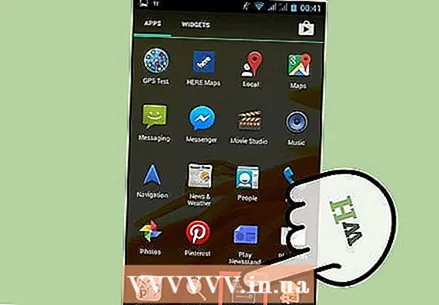 2 Open het menu "Instellingen" op uw apparaat. U vindt het pictogram Instellingen op het startscherm of in de app-lade en op sommige apparaten is er een snelkoppeling naar instellingen in de meldingsbalk.
2 Open het menu "Instellingen" op uw apparaat. U vindt het pictogram Instellingen op het startscherm of in de app-lade en op sommige apparaten is er een snelkoppeling naar instellingen in de meldingsbalk. 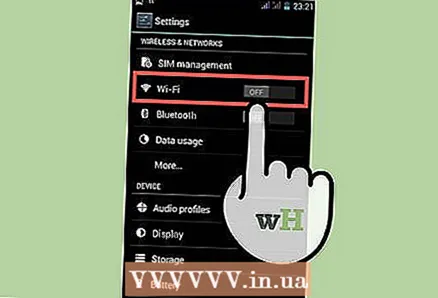 3 Schakel wifi in. Wi-Fi wordt automatisch uitgeschakeld wanneer u uw apparaat in de vliegtuigmodus zet, maar u kunt het altijd weer inschakelen. In dit geval blijft de telefoon losgekoppeld van het mobiele netwerk.
3 Schakel wifi in. Wi-Fi wordt automatisch uitgeschakeld wanneer u uw apparaat in de vliegtuigmodus zet, maar u kunt het altijd weer inschakelen. In dit geval blijft de telefoon losgekoppeld van het mobiele netwerk. 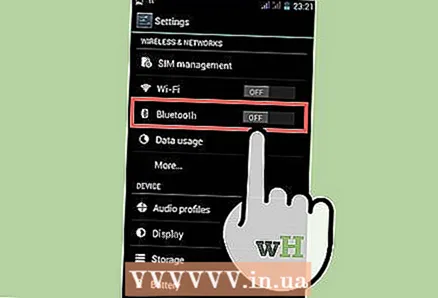 4 Schakel Bluetooth in. Net als wifi wordt Bluetooth uitgeschakeld wanneer u overschakelt naar de vliegtuigmodus. U kunt het weer inschakelen via het menu Instellingen.
4 Schakel Bluetooth in. Net als wifi wordt Bluetooth uitgeschakeld wanneer u overschakelt naar de vliegtuigmodus. U kunt het weer inschakelen via het menu Instellingen.